Como Resolver o Problema do iPad Inativo – Guia Atualizado
Seu iPad está exibindo a mensagem “iPad Inativo” ou “iPad Desativado”? Isso ocorre quando a senha do iPad é digitada incorretamente mais de 6 vezes, resultando no bloqueio do dispositivo pelo iOS para proteger suas informações pessoais contra invasores. Como corrigir o problema de iPad inativo? Veja as soluções para iOS 18 e iPhone 16 abaixo.
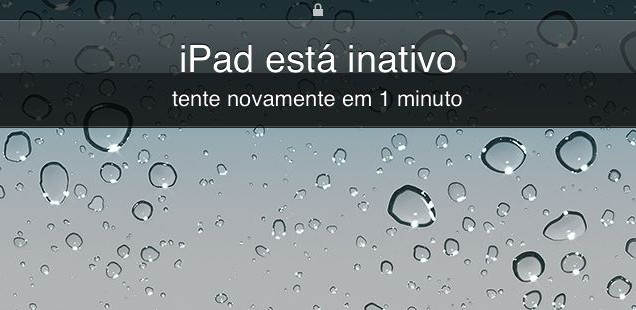
Após o iOS 15.2 lançou, com o mesmo caso, o iPhone mostrando como "iPad indisponível". Se quiser saber como resolver "iPad indisponível", pode ver esse artigo!
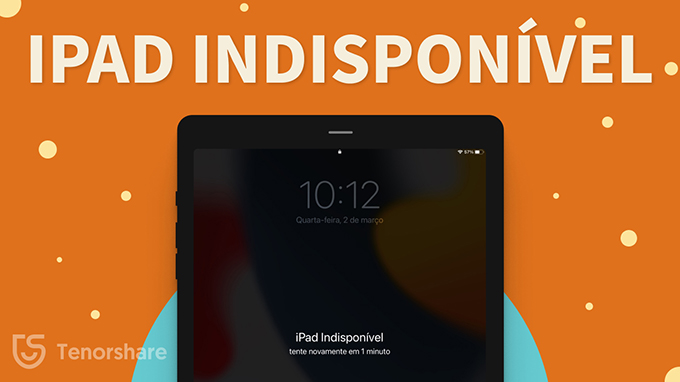
Essa é uma pergunta feita por diversos usuários que estão desesperados por que apareceu essa mensagem na tela dos seus iPad, - meu iPad está exibindo a seguinte mensagem “iPad está inativo conecte ao iTunes”. Se você está enfrentando esse problema, não se preocupe, nós criamos esse artigo especialmente para resolver esse problema de iPad inativo.
Confira abaixo os tópicos ensinamos maneiras simples de resolver iPad inativo de forma rápida e fácil.
Quando seu iPhone está inativo e que pede conetar ao iTunes, não se perca esse artigo que exatamente resolve seu problema! Clique aqui!
- Maneira 1: Ative seu iPad com iTunes
- Maneira 2: Restaure o iPad pelo Modo de Recuperação do iTunes
- Maneira 3: Apague o iPad com o iCloud
- Maneira 4: iPad inativo? Resolva com o Tenorshare 4uKey
Maneira 1: Ative seu iPad com iTunes
A maneira mais comum de tentar resolver iPad inativo é usando o iTunes, apesar que o iTunes tem suas limitações, ainda assim é possível resolver esse problema com esse software. É importante que o seu iPad já tenha sido sincronizado alguma vez com o iTunes do seu computador, assim o iTunes poderá restaurar um backup recente e recuperar o seu iPad inativo.
Confira os passos para resolver iPad inativo usando o iTunes.
- Primeiro confira se você tem a versão mais recente do iTunes instalada em seu computador. Conecte seu iPad no computador usando um cabo USB.
- Abra o iTunes, espere seu iPad sincronizar, então clique no ícone do seu dispositivo na tela de iTunes.
- Será exibida algumas informações do seu iPad, clique em “Restaurar iPad” para restaurar o seu iPad inativo.
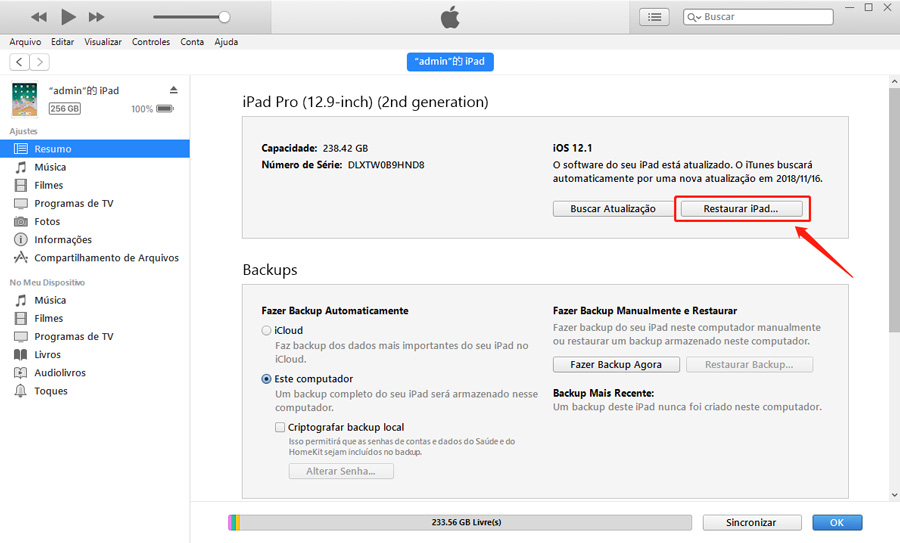
O iTunes irá reinstalar o sistema no seu iPad e ativar o seu iPad, esse processo irá apagar todo o conteúdo do seu iPad. Quando o processo for finalizado, configure seu iPad novamente e durante o processo de configuração, você terá a opção de “Restaurar um Backup”, selecione para restaurar um backup mais recente que tenha sido criado.
Caso seu iPad nunca tenha sido sincronizado com o iTunes, experimente o método abaixo para restaurar seu iPad e resolver o a mensagem de iPad inativo.
Maneira 2: Restaure o iPad pelo Modo de Recuperação do iTunes
Se você nunca sincronizou o seu iPad com o iTunes do seu computador, o método citado no passo anterior não funcionou, então é preciso colocar seu iPad no modo de recuperação e tentar restaurar usando o iTunes. É um processo bem simples e fácil de ser executado, após finalizar o seu iPad inativo estará ativo e pronto para ser configurado e usado novamente.
Passo 1:
Primeiro você deve pegar o seu iPad inativo e colocar ele no modo de recuperação.
- Mantenha pressionado o botão lateral ou superior “Repousar / Despertar” junto com o botão “Home”. Segure os botões até que o logotipo da Apple apareça na tela do seu iPad inativo.
Passo 2:
Agora com seu iPad no modo de recuperação, conecte ele ao computador usando um cabo USB, e então abra o iTunes.
Passo 3:
O iTunes irá detectar seu iPad no modo de recuperação, clique em “Ok”. Em seguida clique em “Restaurar” para restaurar o seu iPad inativo.
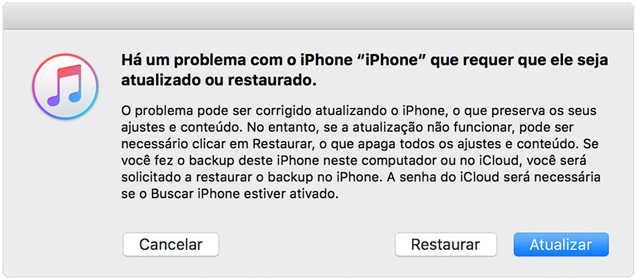
Esse método irá remover todos os seus arquivos e configurações no iPad, é importante que tenha um backup guardado para recuperar seus arquivos e configurações após finalizar esse processo de restauração do iPad inativo.
Maneira 3: Apague o iPad com o iCloud
Se não conseguiu ativar o iPad usando o iTunes, uma alternativa é usar o recurso “Buscar iPad” através do iCloud. Com o recurso “Buscar iPad” você poderá apagar o seu iPad através do site da iCloud de maneira remota. Confira os passos abaixo de como resolver iPad inativo usando o iCloud.
Passo 1:
Acesse o site da iCloud e faça login usando seu ID Apple e senha.
Passo 2:
Após digitar seu ID Apple e senha, clique em “Todos os Dispositivos” – você pode encontrar essa opção no topo do site da iCloud. Em “Todos os Dispositivos” selecione o seu iPad que está inativo.
Passo 3:
Agora clique em “Apagar iPad” para remover todo o conteúdo do seu iPad imediatamente.
Passo 4:
Após concluir, configure seu iPad normalmente e ele irá te oferecer a opção de restaurar um backup recente, caso você tenha feito um.
Maneira 4: iPad inativo? Resolva com o Tenorshare 4uKey
Se os métodos citados acima não resolveram seu iPad inativo, ou por algum motivo você não quer usar as maneiras citadas, temos uma maneira mais fácil e rápida para resolver iPad inativo, estou falando do Tenorshare 4uKey.
Confira o passo a passo bem elaborado de como resolver iPad inativo usando o Tenorshare 4uKey.
Passo 1:
Primeiro você precisa baixar e instalar o Tenorshare 4uKey em seu computador (disponível para Windows e Mac). Com seu iPad inativo ligado, conecte ele ao computador usando um cabo USB.
Passo 2:
Abra o Tenorshare 4uKey, após o software reconhecer seu iPad, clique em “Iniciar”. O 4uKey irá pedir para que você baixe o pacote do firmware compatível com seu iPad, clique em “Baixar” para começar a baixar.
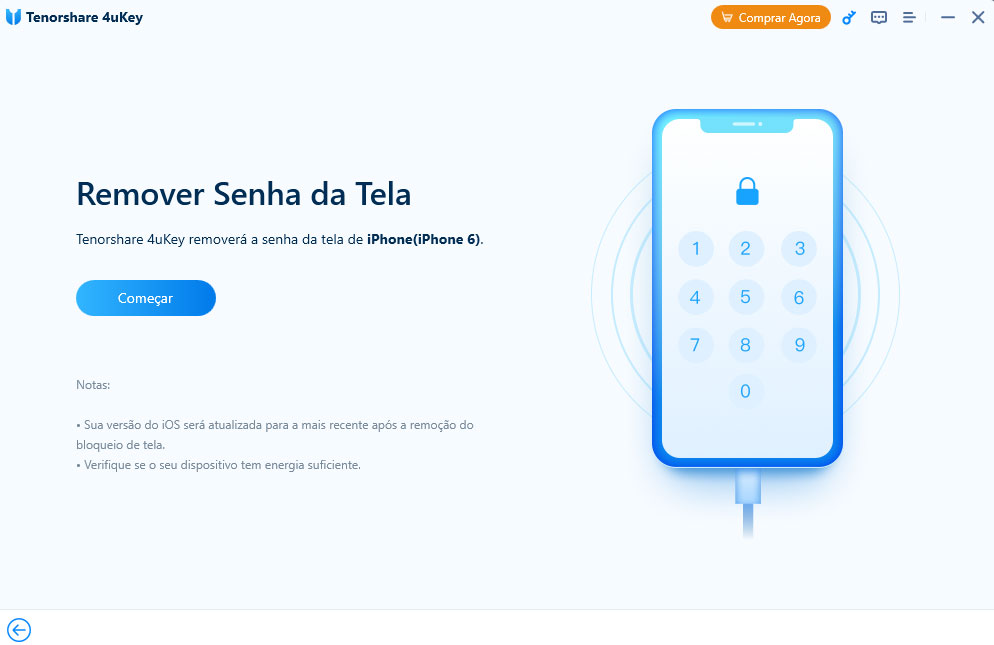
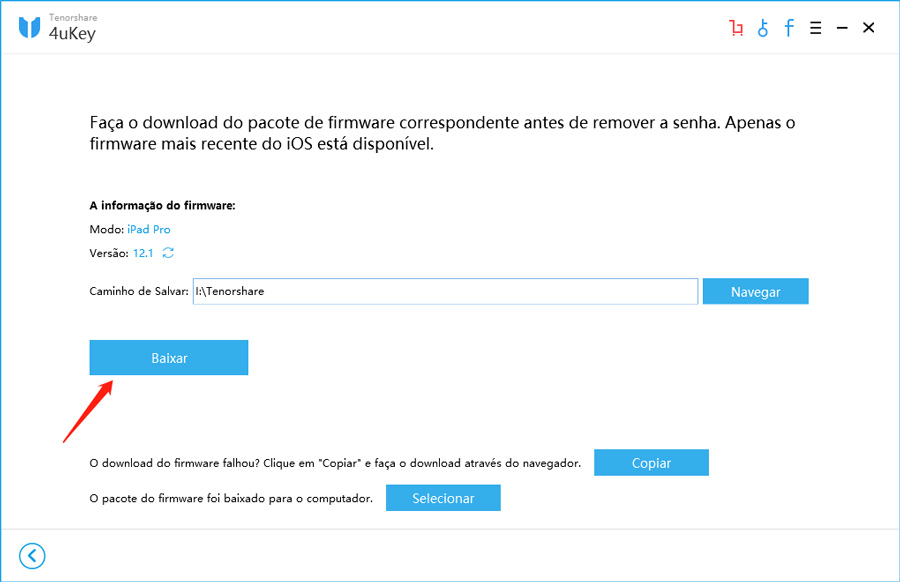
Passo 3:
Após concluindo o download do pacote do firmware, clique em “Desbloquear agora” para iniciar a restauração do seu iPad.
O processo levara poucos minutos, é importante que mantenha seu iPad inativo conectado ao computador. Quando terminar todo o processo, você poderá configurar o seu iPad novamente e usá-lo sem a mensagem de iPad inativo.
Resumo
Nós ensinamos aqui quatro maneiras bem simples de resolver iPad inativo, iPad desativado, iPad com mensagem “iPad está inativo conecte ao iTunes”. Você aprendeu por que motivo o iPad está inativo, e além disso, você aprendeu como resolver iPad inativo usando iTunes, iCloud, ou Tenorshare 4uKey. Isso também funciona no iPhone, quando quer desbloquear iPhone inativo, ou você esqueceu a senha do iPhone. Aqui usamos sempre o programa para desbloquear iPhone Tenorshare 4uKey para resolver iPad inativo, com ele conseguimos remover a senha em poucos cliques e de forma muito rápida.
O que achou desse artigo? Tem alguma outra forma de recuperar iPad inativo e que você acredita que deveria tá nesse artigo? Deixe seu comentário!

4uKey
Desbloqueie facilmente o código de acesso do iPhone / Apple ID / Bloqueio de Ativação do iCloud / MDM
Desbloqueio 100% garantido







